 de.hideout-lastation.com
de.hideout-lastation.com
5 kostenlose Bildschirmaufnahme-Tools für Mac OS
Wenn Sie viel Zeit mit der Durchführung von Tutorials verbringen, kann es ein bisschen frustrierend werden, wenn Sie Schwierigkeiten haben, Ihre Zielgruppe zu erreichen. Bestimmte Dinge können schließlich nicht durch Bilder und Texte erklärt werden . Manchmal müssen Sie die Aktionsreihenfolge in einem Video aufzeichnen, sodass jeder die Schritte in Ihrem Lernprogramm sehen und hören kann, um den Prozess besser zu verstehen.
Heute teilen wir Ihnen eine Liste der Top-5-Bildschirmaufnahme-Tools für Mac mit, die Sie kostenlos nutzen können. Es wird die Erstellung von Lektionen, Tutorials, Produktbesprechungen und sogar Präsentationen erheblich vereinfachen. Wenn Sie eine kostenlose Bildschirmaufnahme-Software für Windows suchen, lesen Sie diesen Beitrag hier.
Lesen Sie auch:
- 30 besten kostenlosen Screenshot-Tools und Plugins
- Schnellste Möglichkeiten, Screenshots unter Windows 10 zu machen
- Screenshot Tastenkombinationen für Windows und Mac OS
- 9 Android-Bildschirmaufnahme-Apps
- 5 beste Bildschirmaufnahme-Apps für Windows
- Gewusst wie - Ändern des macOS-Screenshot-Dateiformats
- Gewusst wie - Mauszeiger im Screenshot einfügen
1. Jing
Jing ist ein Bildschirm-Capture-Tool, mit dem Sie Bilder aufnehmen können, aber es verfügt auch über Video-Aufnahme-Funktionen . Um mit der Aufnahme zu beginnen, verwenden Sie einfach das Aufnahmewerkzeug und ziehen Sie es in den Bereich, den Sie aufnehmen möchten. Sobald Sie Ihren Bereich ausgewählt haben, können Sie mit der Aufnahme beginnen.
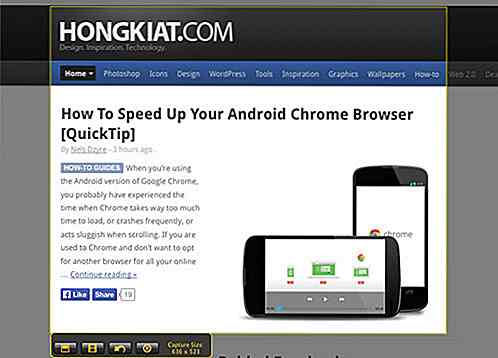
Jing bietet die Möglichkeit, das Mikrofon bei der Aufnahme zu verwenden, sodass Sie bei Bedarf über die Schritte berichten können. Es ist das perfekte Werkzeug für die Erstellung von Video-Tutorials von bis zu 5 Minuten . Während Sie Ihre Stimme aufnehmen können, können Sie Ihr Soundsystem leider nicht aufzeichnen, da es nicht dafür ausgelegt ist, das Audio des Systems aufzunehmen.
2. Schnellzeit-Spieler
Wenn Sie Mac längere Zeit verwendet haben, wissen Sie wahrscheinlich, dass Quick Time Player der Standard-Mac-Videoplayer ist. Aber wussten Sie, dass Sie den Quick Time Player auch für Bildschirmaufnahmen verwenden können ? Das ist richtig, und es ist so einfach wie das Öffnen des Players und gehen Sie zu Datei > Neue Bildschirmaufnahme .
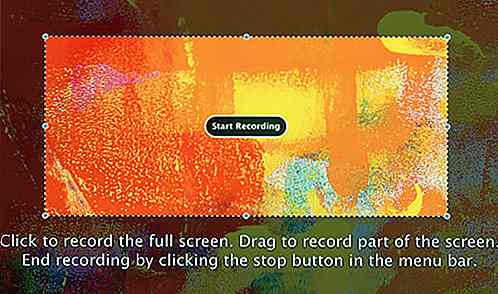
Sie können wählen, ob Sie den gesamten Bildschirm aufnehmen möchten oder nur die Maus ziehen, um nur einen bestimmten Bereich auszuwählen und aufzuzeichnen. Das Beste daran ist, dass das Aufzeichnungslimit nur durch den verfügbaren Speicherplatz auf Ihrer Festplatte begrenzt ist.
3. Bildschirmschreiber Robot Lite
Dies ist eine einfache App, die Sie aus dem Apple App Store erhalten können. Genau wie es zu erwarten ist, können Sie jeden Teil Ihres Bildschirms auswählen, um ihn aufzunehmen . Die Videoaufnahme dauert in der Lite-Version dieser App nur 200 Sekunden.
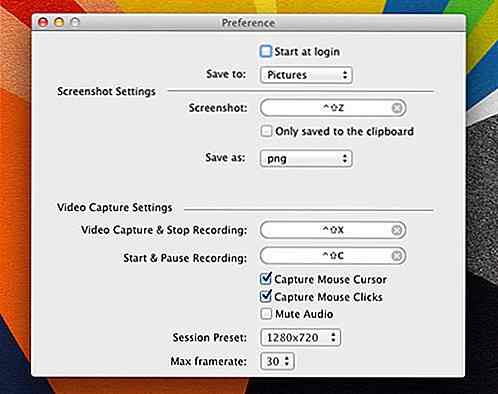
Das Gute an dieser App ist, dass Ihr Video nicht mit Wasserzeichen versehen wird . Außerdem können Sie die Mausklick-Funktion aktivieren, so dass sie jeden auftretenden Mausklick erkennen und in die Aufzeichnung einbeziehen kann.
4. Apowersoft Bildschirmschreiber
Mit dieser Software können Sie Bildschirmaufnahmen machen, die sowohl Ihren Mikrofoneingang als auch den Sound Ihres Systems aufzeichnen . Mit einem Klick auf den Aufnahmeknopf können Sie dann im Vollbildmodus, in einer bestimmten Region oder nur mit Ihrer Webkamera aufnehmen . Obwohl die Aufnahmen auf nur 3 Minuten pro Video einschließlich Wasserzeichen beschränkt sind, haben sie eine Menge anderer Merkmale, um diese Einschränkungen zu rechtfertigen.
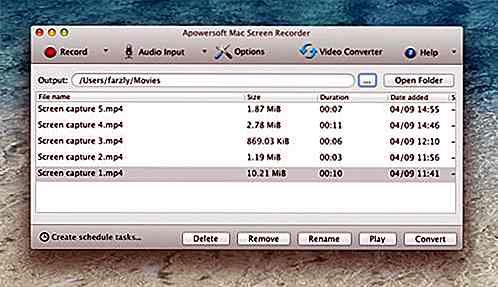
Mit der Softwarekonverter-Funktion können Sie Ihre Videos direkt in AVI, MKV, WMV, ASF, 3GP, FLV, SWF oder HTML5 konvertieren. Darüber hinaus können Sie einen Aufgabenplan erstellen, um die Aufzeichnung zu einem von Ihnen gewählten Zeitpunkt automatisch auszulösen .
5. Monosnap
Monosnap ist eine Screen Capture-Anwendung, die auf Augenhöhe mit (oder wahrscheinlich sogar besser als) dem einst kostenlosen Droplr ist . Wir sagen besser, denn im Gegensatz zu Droplr ist Monosnap kostenlos und beinhaltet Features wie eingebaute Bildbearbeitung, die Möglichkeit, Ihre Dateien auf Ihren eigenen Server hochzuladen und schließlich die Bildschirmaufzeichnung.
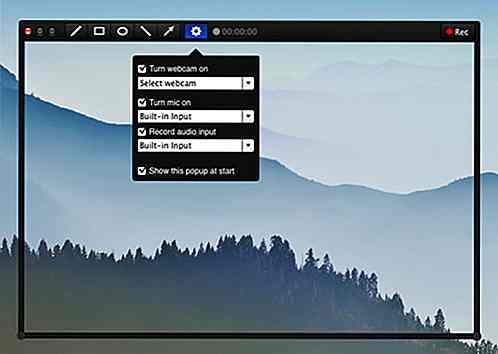
Es bietet auch die Möglichkeit, Ihre Webcam, das Mikrofon und die Audiosignale des Systems gleichzeitig zu aktivieren, bevor Sie mit der Aufnahme beginnen. Wenn Sie mit Ihrem Monosnap-Konto verbunden sind, können Sie den Link sofort hochladen und mit Ihren Freunden teilen, damit sie ihn streamen oder herunterladen können.
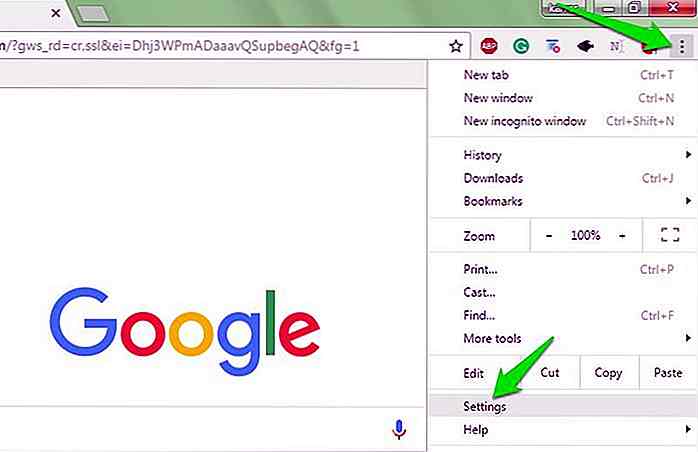
So deaktivieren Sie die Option "Passwörter speichern" im Browser
Der eingebaute Passwort-Manager ist in den meisten Browsern extrem unsicher . Die Tatsache, dass es normalerweise das Anmeldepasswort Ihres PCs verwendet, um alle anderen Passwörter zu schützen, ist mehr als genug Grund, es zur Unterstützung von Passwortverwaltern von Drittanbietern zu verwenden.Wenn Sie Bedenken hinsichtlich der Sicherheit Ihrer Kennwörter haben, sollten Sie zu einem sicheren Kennwort-Manager wie LastPass wechseln und den integrierten Kennwort-Manager des Browsers deaktivieren .Und
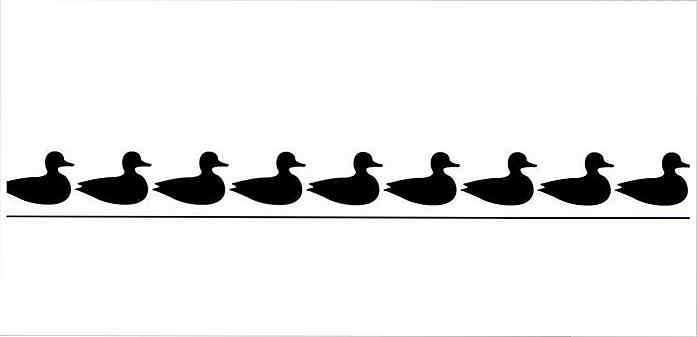
Das Document Object Model (DOM) in Details verstehen
Wir haben alle von dem DOM oder Document Object Model gehört, das von Zeit zu Zeit in Bezug auf JavaScript erwähnt wird. DOM ist ein ziemlich wichtiges Konzept in der Web-Entwicklung. Ohne sie wären wir nicht in der Lage, HTML-Seiten im Browser dynamisch zu ändern .Das Erlernen und Verstehen des DOM führt zu besseren Möglichkeiten, auf verschiedene Elemente einer HTML-Seite zuzugreifen, sie zu ändern und zu überwachen . Das Do
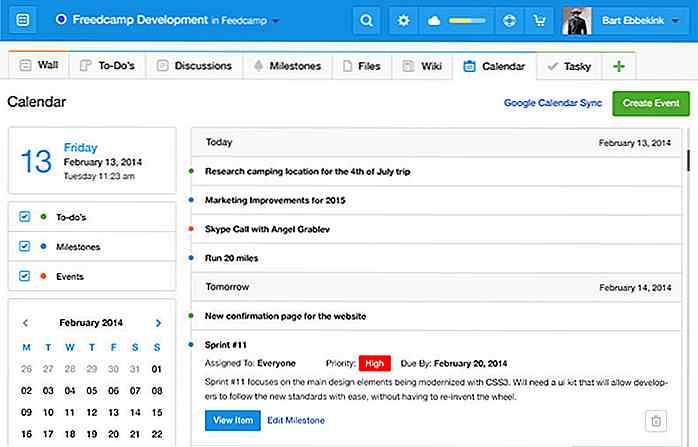


![Testen der SVG-Unterstützung in Webbrowser-Engines [Fallstudie]](http://hideout-lastation.com/img/tech-design-tips/864/testing-svg-support-across-web-browser-engines.jpg)